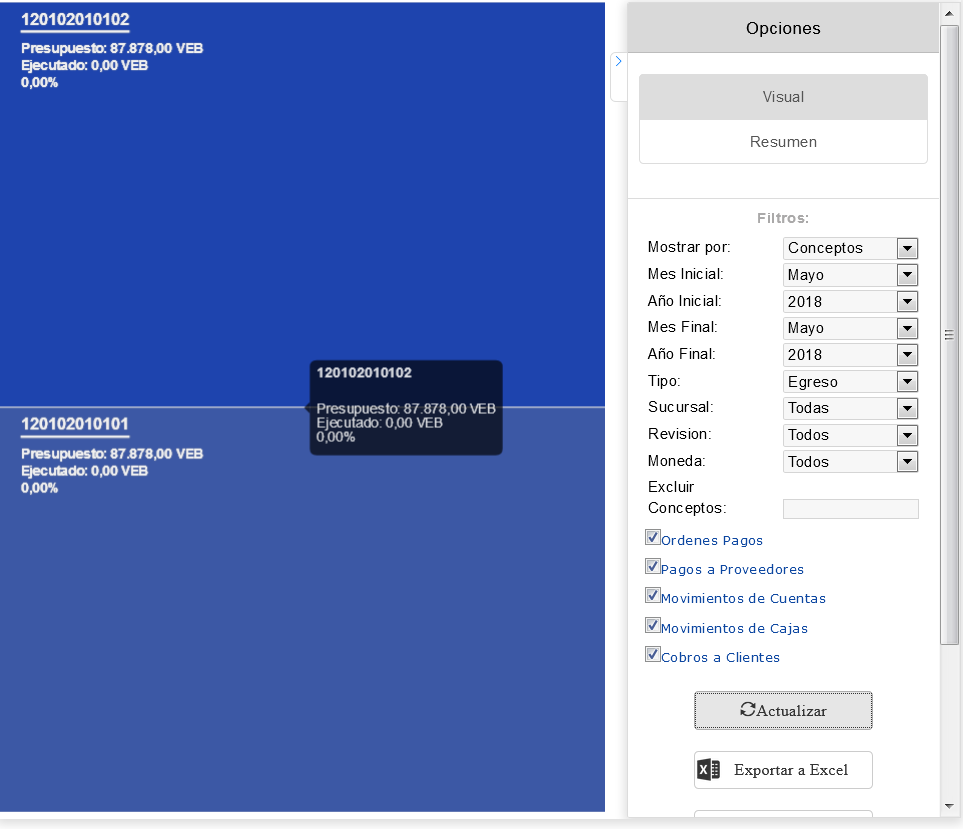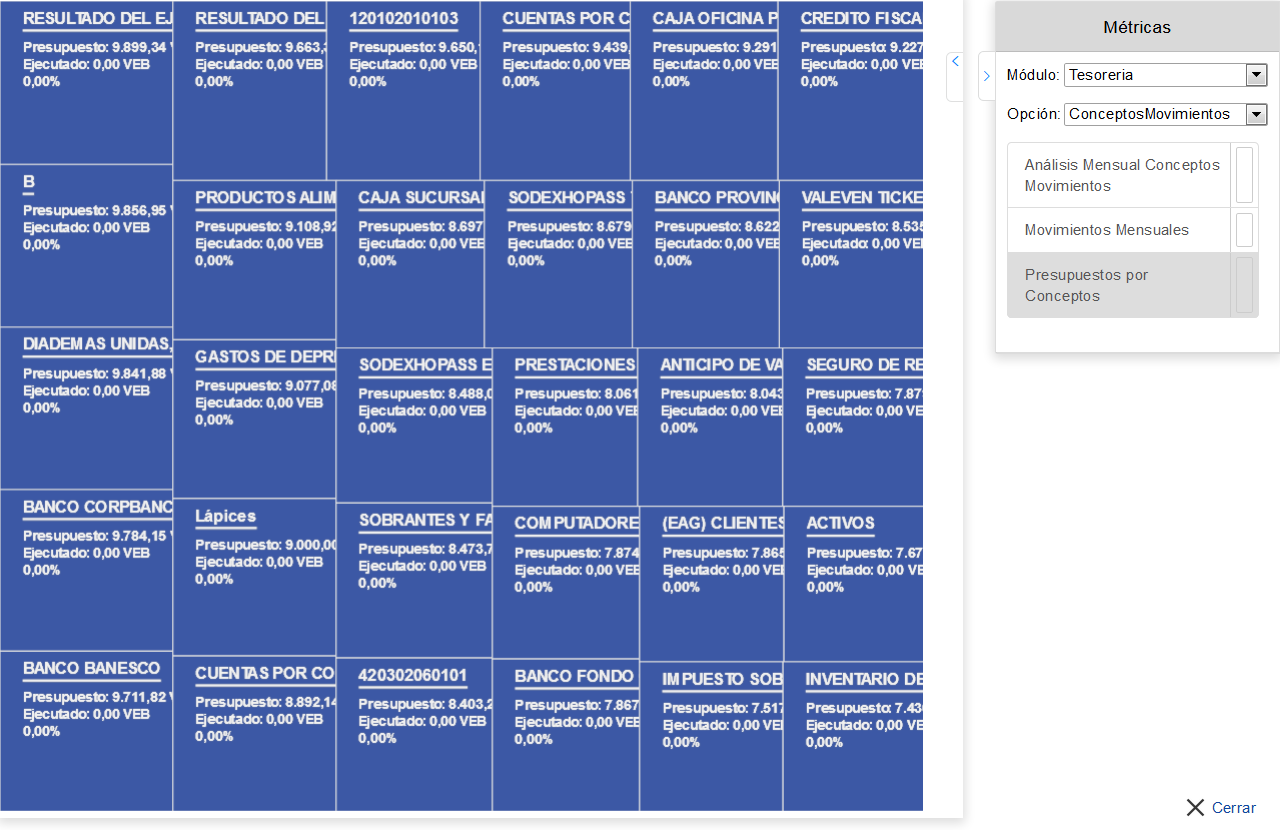Le explicamos detalladamente los pasos para Agregar el Presupuesto de la Empresa y luego verificarlo.
En eFactory es posible tener un Control y seguimiento del Presupuesto de la Empresa, todo esto se puede hacer desde el módulo de Tesorería en el panel Administrativo.
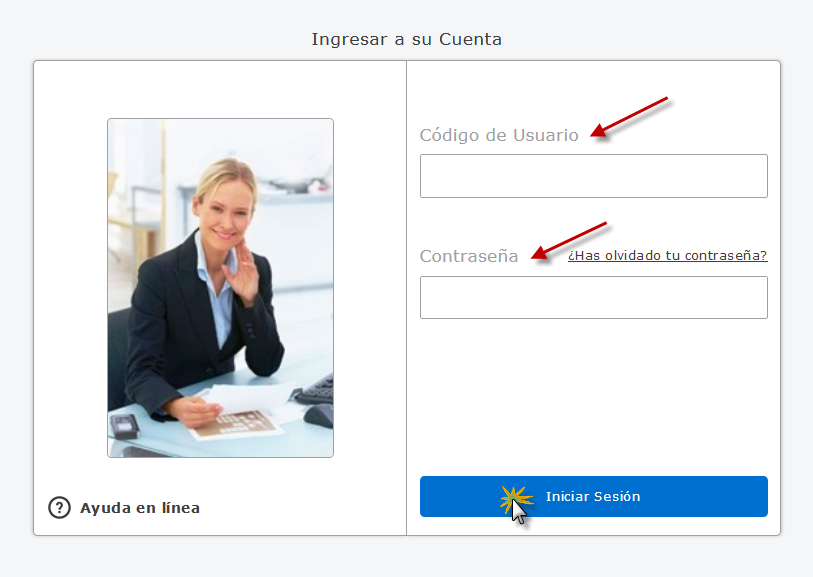
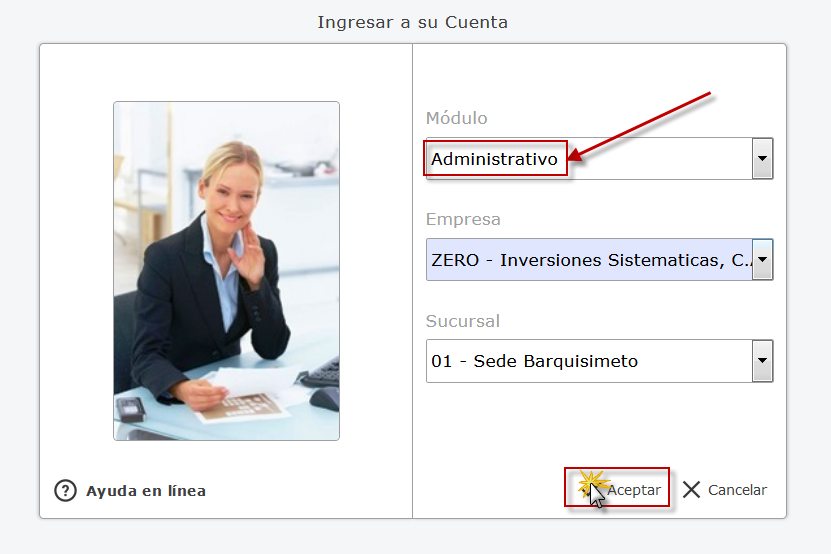
Si no posee registrado el presupuesto de algún concepto de la empresa entonces el primer paso a seguir es ingresar al módulo de Tesoreria, ir hasta a la pestaña Actualizaciones y seleccionar la opción Conceptos de Movimientos. En este panel observará el último concepto creado, si desea cambiar el presupuesto de algún otro podrá buscarlo haciendo click en el botón Buscar, ingresando alguna palabra clave sobre este y luego seleccionarlo.
Para este ejemplo utilizaremos el concepto Lápices.
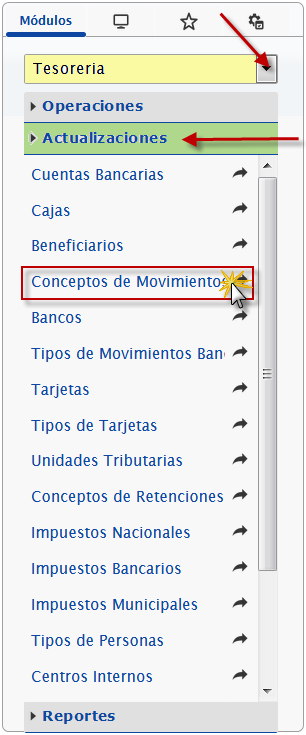
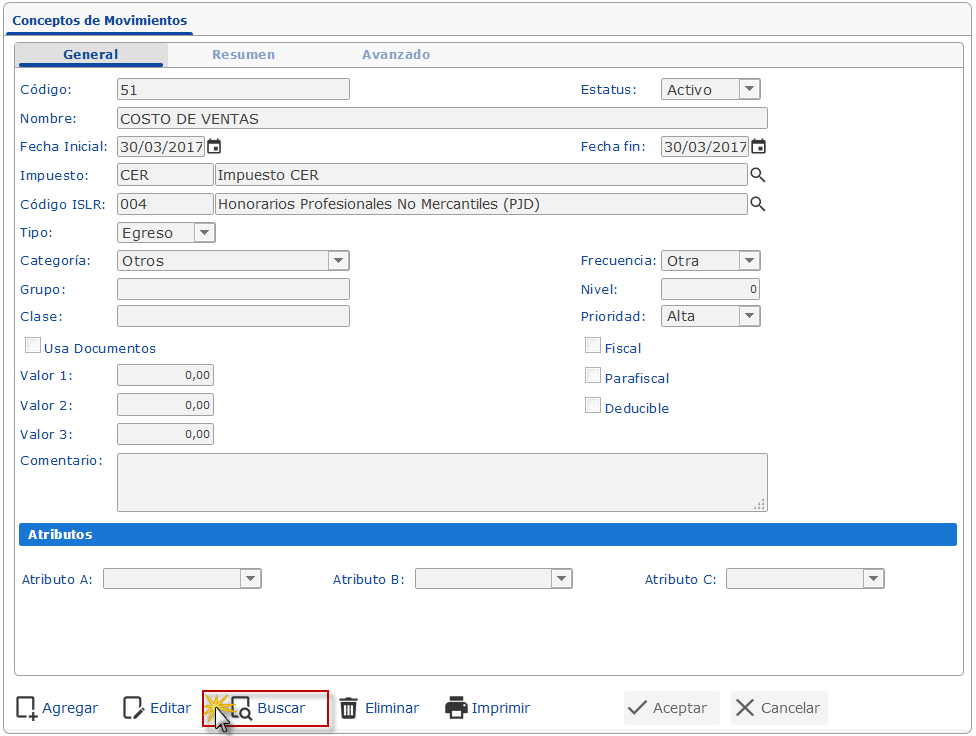
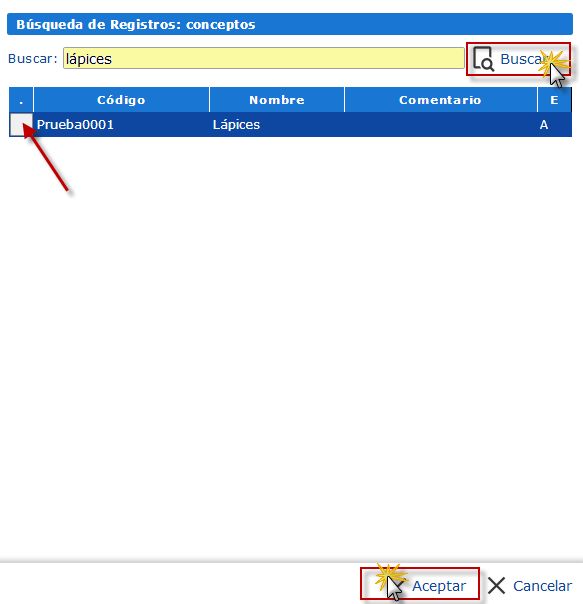
Seguidamente debe irse a la pestaña de Avanzado y hacer click en la opción Presupuesto.
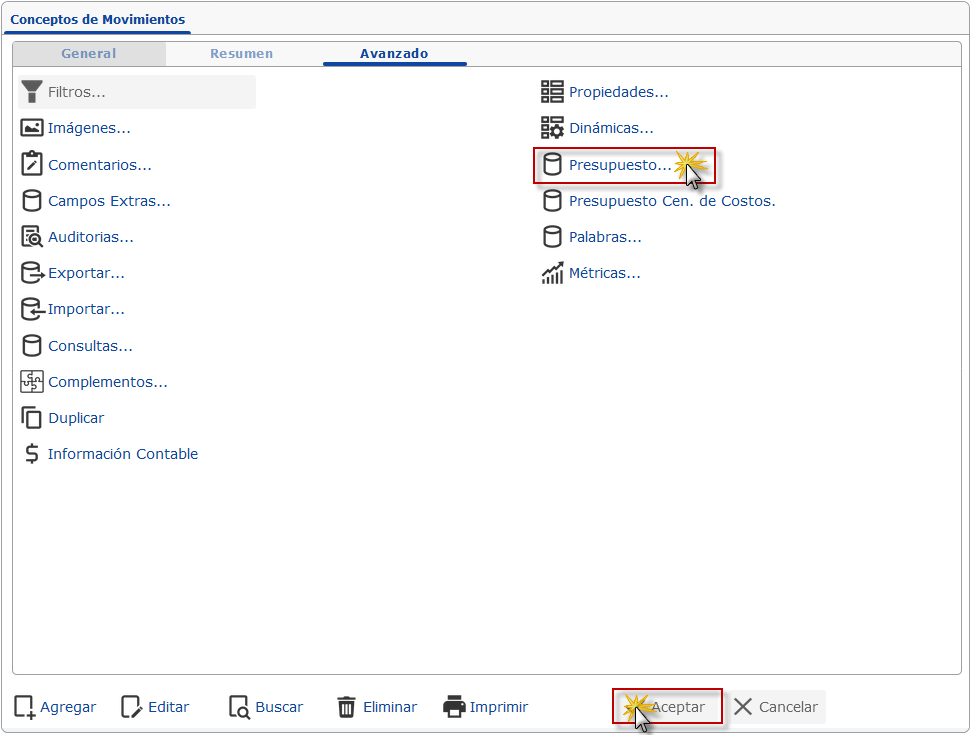
Esto le abrirá una nueva ventana en la cual podrá ingresar los valores del presupuesto por mes del concepto seleccionado.
En esta ventana observará varios campos editables, a continuación le explicamos detalladamente que significan cada uno de estos:
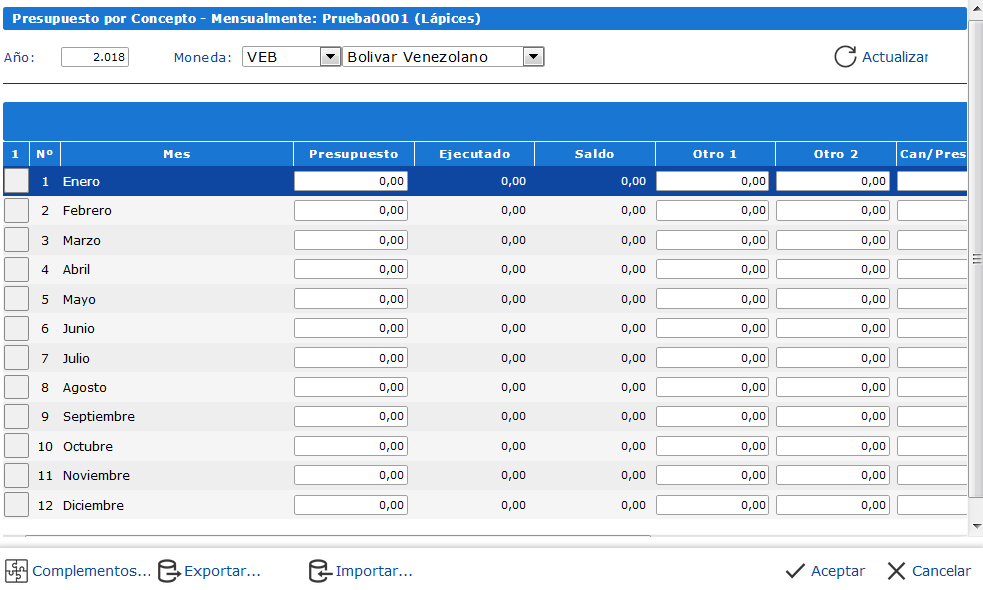
Luego de haber llenado los campos anteriores podrá verificar el control de su presupuesto, para esto debe dirigirse a la pestaña de Operaciones y seleccionar la opción Visor de Métricas.
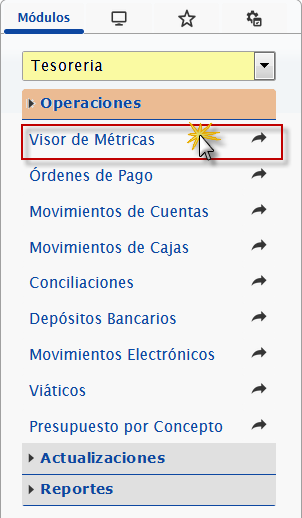
Esta opción le abrirá una nueva ventana con todas las métricas disponibles de este módulo. Para tener un Control y Seguimiento de los gastos de la Empresa debe seleccionar en la sección de Métricas el Módulo de Tesorería, la opción de ConceptosMovimientos y por último la métrica de Presupuestos por Conceptos.
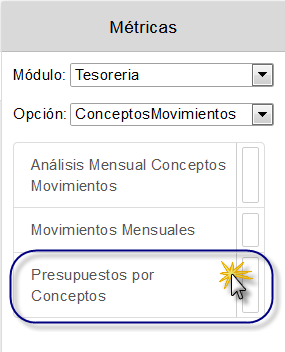
Podrá observar en la parte izquierda de la pantalla un gráfico representados por cuadrados, cada uno de estos representa en área la cantidad de presupuesto utilizado en cada uno de los conceptos con respecto al resto.
Recordará que en el paso 3 se asignaron valores a los meses de Mayo y Diciembre. Para el mes de Mayo se le agregó un valor muy alto y para el de Diciembre uno muy pequeño, a la hora de visualizar la métrica verá la diferencia de estos con respecto a los demás presupuestos cuando el valor es mayor al resto y cuando es menor.
Si dentro de las Opciones agregamos como parametros mostrar los presupuestos del mes de Mayo solamente observará la diferencia de este Concepto con respecto al resto.
Si por otra parte, se coloca solo el mes de Diciembre se notará el cambio.